
Auf der Lauer

Deze les is door
mij gemaakt met PSP2020
De originele les vind je
hier
Materiaal
hier
Plaats de selecties in de selectiemap van PSP
Plaats het masker in de maskermap van PSP
Plaats de overige materialen in een map naar keuze
Tube en een
achtergrondplaatje naar keuze
Zowel de AI tube als afbeelding zijn van mijzelf
Filters
Mura's Seamless
Mura's Meister
***
***
1
Kies uit je tube 4 kleuren
Voor de originele kleuren van deze les open je het kleurenpalet uit het materiaal - ik gebruik in de vertaling mijn eigen kleuren
2
Open een nieuwe transparante afbeelding van 900 x 650 pixel
3
Selecties - alles selecteren
4
Open je achtergrondplaatje
Bewerken - kopiŽren
Activeer je werkje
Bewerken - plakken in selectie
5
Selecties - niets selecteren
6
Effecten - afbeeldingeffecten - naadloze herhaling - "naast elkaar"
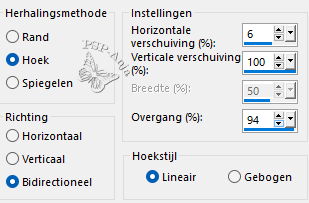
7
Aanpassen - vervagen - radiaal vervagen
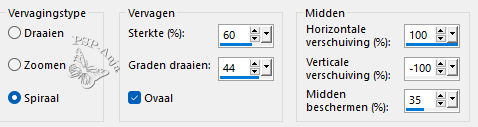
8
Lagen - dupliceren
9
Afbeelding - spiegelen - horizontaal spiegelen
10
Lagenpalet - zet de laagdekking op 50%
11
Lagen - samenvoegen - omlaag samenvoegen
12
Lagen - dupliceren
13
Afbeelding - spiegelen - vertikaal spiegelen
14
Lagenpalet - zet de mengmodus op luminatie
15
Lagen - samenvoegen - omlaag samenvoegen
16
Afbeelding - linksom roteren
17
Effecten - reflectie effecten - roterende spiegel - standaard
18
Afbeelding - rechtsom roteren
19
Lagen - dupliceren
20
Lagenpalet - zet de mengmodus op zacht licht en de laagdekking op 65%
21
Lagen - samenvoegen - omlaag samenvoegen
22
Effecten - insteekfilters - Mura's Seamless - Emboss at Alpha - standaard -
2 x
23
Open de tube "Element01-ADL_roa"
Bewerken - kopiŽren
Activeer je werkje
Bewerken - plakken als nieuwe laag
24
Lagenpalet - zet de mengmodus op overlay
25
Open de tube "Element02-ADL_roa"
Bewerken - kopiŽren
Activeer je werkje
Bewerken - plakken als nieuwe laag
26
Lagenpalet - zet de mengmodus op luminatie (oud)
27
Open de tube "Element03-ADL_roa"
Bewerken - kopiŽren
Activeer je werkje
Bewerken - plakken als nieuwe laag
28
Open je achtergrondplaatje
29
Lagen - laag maken van achtergrondlaag
30
Lagen - masker laden/opslaan - masker laden van schijf "20-20"
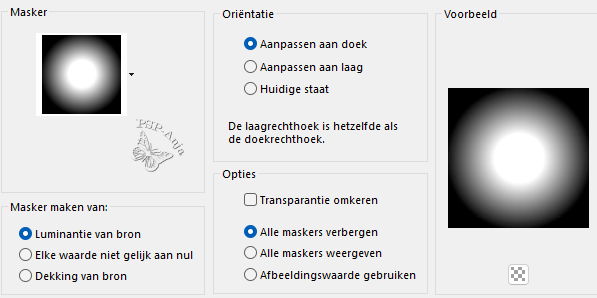
31
Lagen - samenvoegen - groep samenvoegen
32
Bewerken - kopiŽren
Activeer je werkje
Bewerken - plakken als nieuwe laag
33
Afbeelding - formaat wijzigen - 85% - geen vinkje bij alle lagen
34
Schuif je plaatje in de cirkel
35
Selecties - selectie laden/opslaan - selectie laden van schijf "ADLauer_roa sel#1"
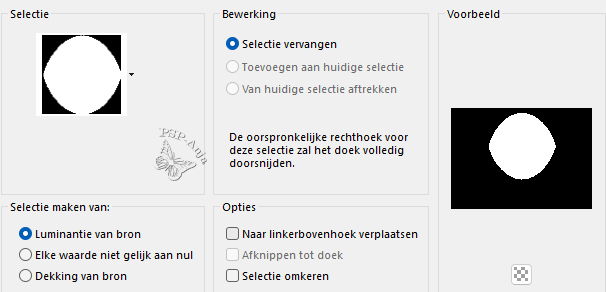
36
Selecties - omkeren
37
Druk op delete
38
Selecties - omkeren
39
Lagen - dupliceren
40
Lagen - samenvoegen - omlaag samenvoegen
41
Lagen - nieuwe rasterlaag
42
Effecten - 3D effecten - gestanst
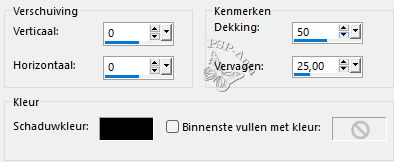
43
Selecties - niets selecteren
44
Lagen - samenvoegen - omlaag samenvoegen -
2 x
45
Effecten - 3D effecten - slagschaduw (jouw kleur 2)
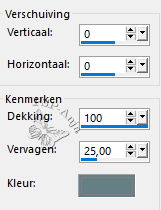
46
Open de tube "Element04-ADL_roa"
Bewerken - kopiŽren
Activeer je werkje
Bewerken - plakken als nieuwe laag
47
Selectiegereedschap (K) - met deze instellingen
![]()
48
Kleur deze in met jouw kleur 1
49
Open de tube "Element05-ADL_roa"
Bewerken - kopiŽren
Activeer je werkje
Bewerken - plakken als nieuwe laag
50
Selectiegereedschap (K) - met deze instellingen
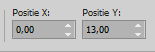
51
Kleur deze in met jouw kleur 1
52
Lagenpalet - zet de mengmodus op hard licht
53
Bewerken - kopiŽren speciaal - samengevoegd kopiŽren
54
Bewerken - plakken als nieuwe laag
55
Afbeelding - spiegelen - vertikaal spiegelen
56
Effecten - insteekfilters - Mura's Meister - Perspective Tiling
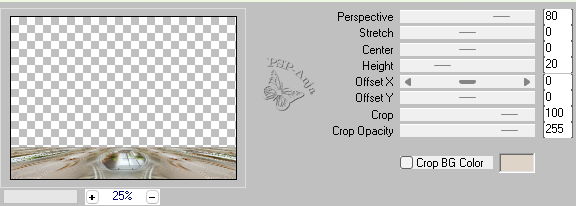
57
Selectiegereedschap (K) - met deze instellingen
![]()
58
Effecten - 3D effecten - slagschaduw
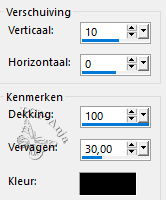
59
Selecties - selectie laden/opslaan - selectie laden van schijf "ADLauer_roa sel#2"
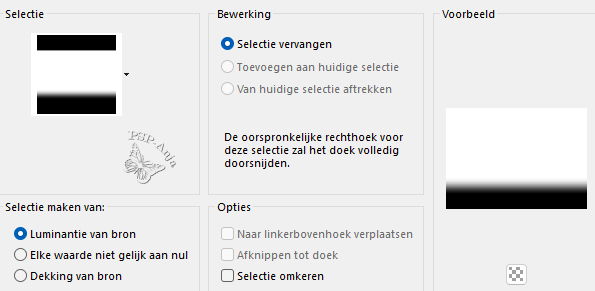
60
Druk 5 keer op delete
61
Selecties - niets selecteren
Je lagenpalet
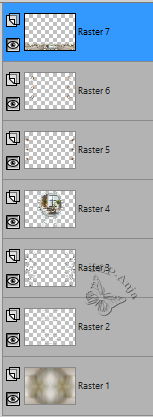
62
Afbeelding - rand toevoegen - 3 pixel wit
Afbeelding - rand toevoegen - 1 pixel zwart
63
Selecties - alles selecteren
64
Afbeelding - rand toevoegen - 15 pixel jouw kleur 4
65
Selecties - omkeren
66
Materialenpalet - zet de voorgrondkleur op jouw kleur 3 en de achtergrondkleur
op kleur 4
67
Lagen - nieuwe rasterlaag
68
Vul de selectie met dit voor - achtergrondverloop
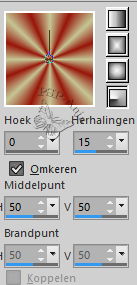
69
Aanpassen - gaussiaanse vervaging - bereik 10
70
Aanpassen - ruis toevoegen/verwijderen - ruis toevoegen
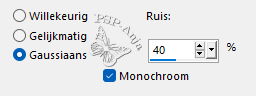
71
Lagen - samenvoegen - omlaag samenvoegen
72
Aanpassen - scherpte - verscherpen
73
Effecten - 3D effecten - slagschaduw
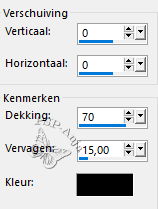
74
Selecties - niets selecteren
75
Afbeelding - rand toevoegen - 3 pixel wit
Afbeelding - rand toevoegen - 1 pixel zwart
76
Selecties - alles selecteren
77
Afbeelding - rand toevoegen - 15 pixel jouw kleur 2
78
Selecties - omkeren
79
Lagen - nieuwe rasterlaag
80
Materialenpalet - zet de voorgrondkleur op jouw kleur 1 en de achtergrondkleur
op kleur 2
81
Vul de selectie met hetzelfde voor - achtergrondverloop als eerder
82
Aanpassen - gaussiaanse vervaging - bereik 10
83
Effecten - textuureffecten - weefpatroon (kleur 2 en 1)
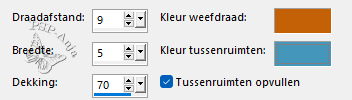
84
Lagen - samenvoegen - omlaag samenvoegen
85
Aanpassen - scherpte - nog scherper
86
Selecties - omkeren
87
Effecten - 3D effecten - slagschaduw
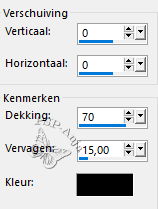
88
Selecties - niets selecteren
89
Afbeelding - rand toevoegen - 3 pixel wit
Afbeelding - rand toevoegen - 1 pixel zwart
90
Selecties - alles selecteren
91
Afbeelding - rand toevoegen - 50 pixel jouw kleur 4
92
Selecties - omkeren
93
Aanpassen - ruis toevoegen/verwijderen - ruis toevoegen
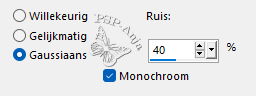
94
Aanpassen - scherpte - verscherpen
95
Selecties - omkeren
96
Effecten - afbeeldingeffecten - naadloze herhaling
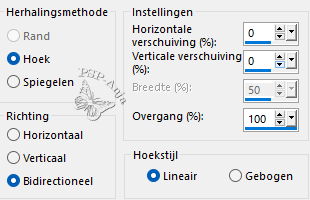
97
Selecties - omkeren
98
Effecten - 3D effecten - afschuining binnen
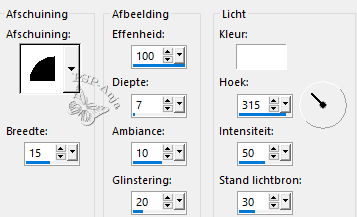
99
Selecties - omkeren
100
Effecten - 3D effecten - slagschaduw
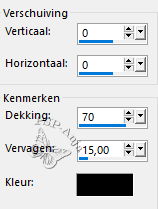
101
Selecties - niets selecteren
102
Open je tube
Bewerken - kopiŽren
Activeer je werkje
Bewerken - plakken als nieuwe laag
103
Pas indien nodig het formaat aan en schuif op de plaats
104
Effecten - 3D effecten - slagschaduw
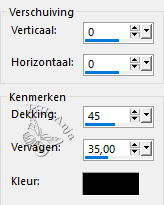
105
Open de tube "Text-ADL_roa"
Bewerken - kopiŽren
Activeer je werkje
Bewerken - plakken als nieuwe laag
106
Schuif de tube op de plaats
107
Afbeelding - rand toevoegen - 2 pixel zwart
108
Afbeelding - formaat wijzigen - 900 pixel breed
109
Aanpassen - scherpte - verscherpen
110
Plaats je naam of watermerk
111
Opslaan als jpg